本文介紹如何在Windows 11 上的Skype 中開啟或關閉「使用Enter 鍵傳送訊息」。
Skype 是Microsoft 推出的一款受歡迎的視訊聊天和訊息應用程式. 它允許用戶透過互聯網免費進行語音和視訊通話、發送即時訊息以及與其他Skype 用戶共享文件。
用戶可以使用Skype 配置許多設置,包括啟用位置共享、設為已讀開啟或關閉收據、使用翻譯和語言自動偵測、開啟或關閉Truevoice IA、開啟或關閉僅限聯絡的Skype 通話、隱藏或取消隱藏「今日」標籤、開啟或關閉自動下載照片和檔案、貼上複製的內容訊息作為引號、更改文字大小等等。
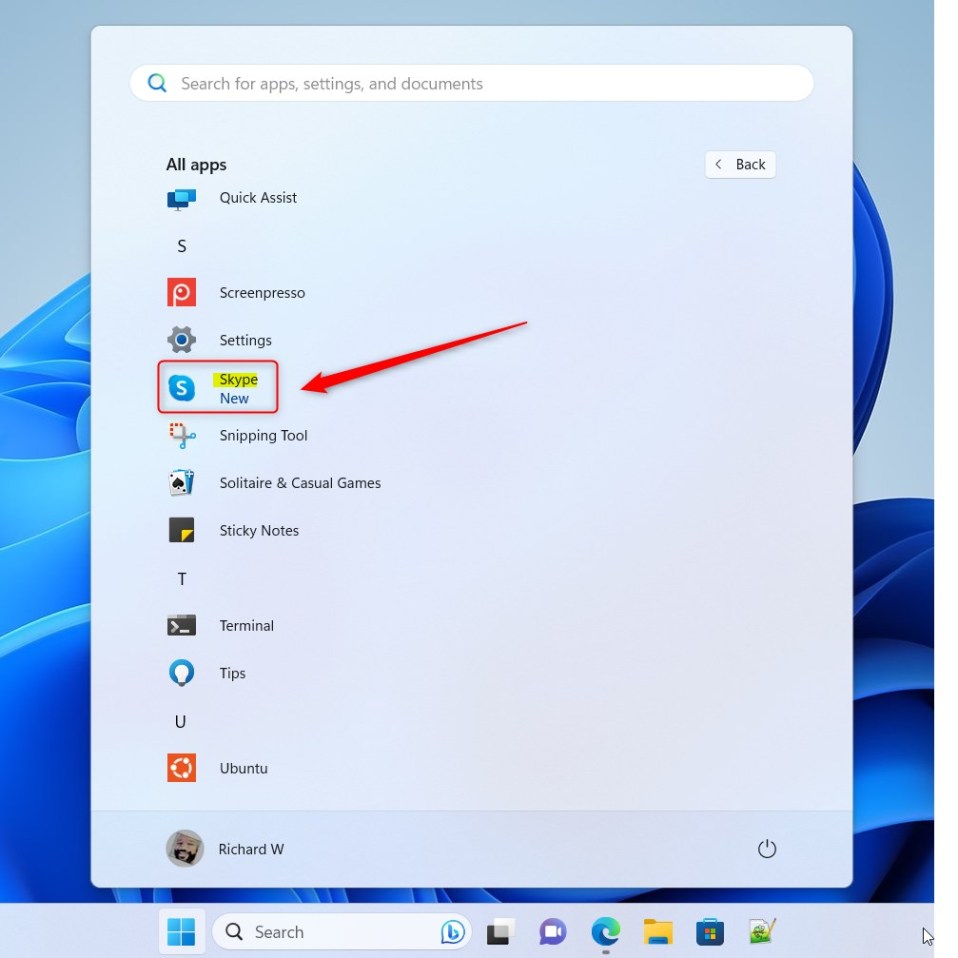
Skype 中另一個可以設定的設定是能夠在聊天中使用Enter 鍵傳送訊息轉換。使用者可以開啟或關閉它。
Skype 中提供了使用 Enter 鍵開啟或關閉傳送訊息的選項,因為不同的使用者對於訊息傳遞有不同的偏好和習慣。
有些用戶發現按Enter 鍵可以更方便地快速發送訊息。相較之下,其他人可能會發現按Enter 鍵意外發送不完整的訊息會令人沮喪。
無論您的偏好如何,您都可以在Skype 設定頁面上快速開啟或關閉此功能。
在Skype 中開啟或關閉使用Enter 鍵發送訊息
如上所述,使用者可以在Skype 的聊天轉換中使用Enter 鍵發送消息。如果您覺得這樣方便的話,可以將其打開。如果沒有,請將其關閉。
具體操作方法如下。
首先,透過點擊開始功能表並在所有應用清單。
您也可以從工作列或工作列溢位啟動應用程式。
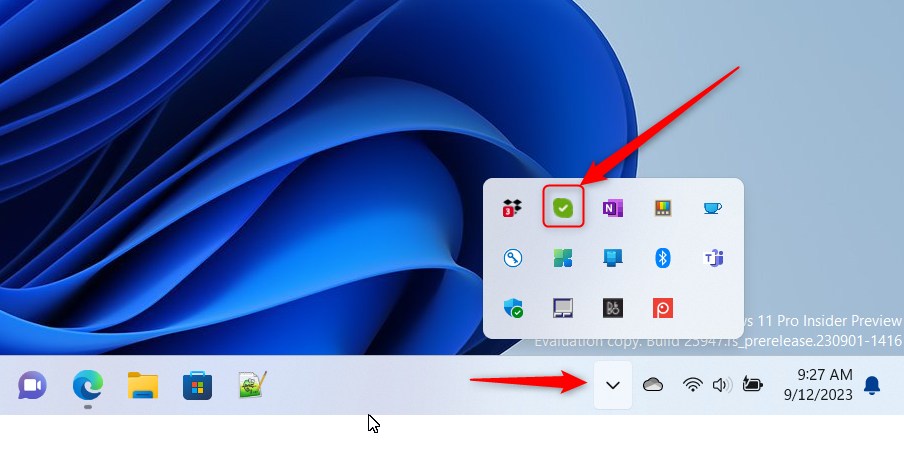
點選 Skype 視窗中個人資料圖片旁邊的「設定及更多」(…) 按鈕,然後選擇選單上的設定。

開在設定頁面,選擇左側的訊息傳遞。
關於訊息訊息和聊天下,選擇「使用Enter 鍵發送訊息」圖塊。然後,將該按鈕切換到開啟位置以啟用此功能。
開啟功能後,您可以使用CTRL + ENTER插入新行、SHIFT + ENTER、 或 ALT + ENTER。
要停用它,請將按鈕切換回關閉位置。
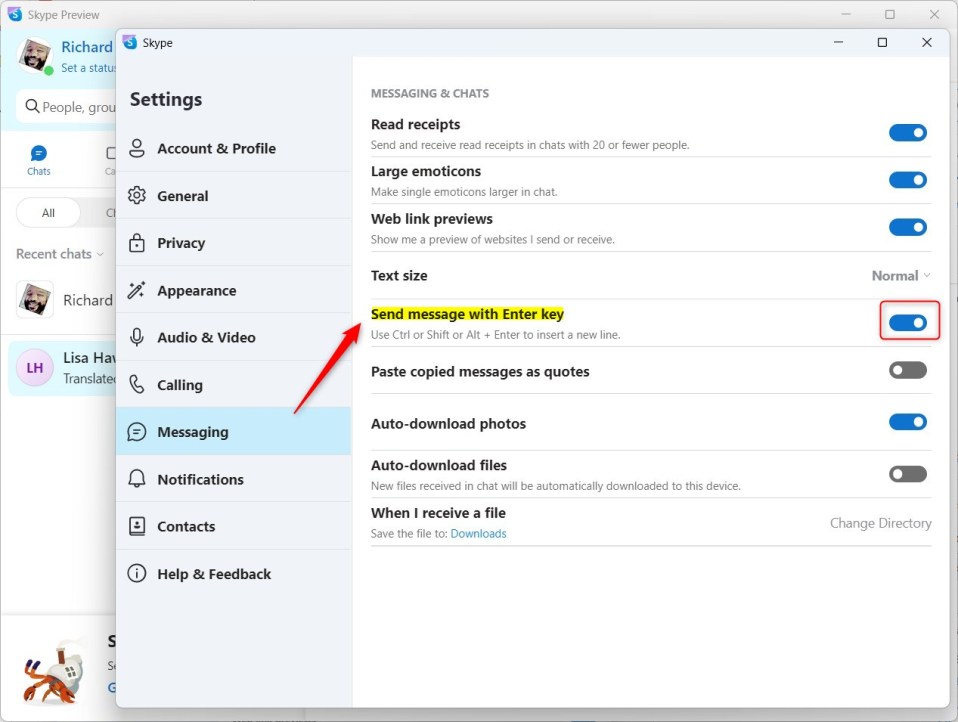
停用後,使用Enter 鍵插入新行。要發送訊息,請點擊發送按鈕。
這樣就可以了!
結論:
這篇文章向您展示如何在Skype 中開啟或關閉「使用Enter 鍵發送訊息」。如果您發現上述任何錯誤或需要添加內容,請使用下面的評論表。